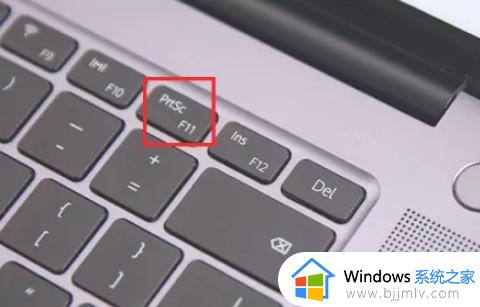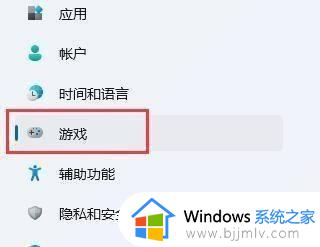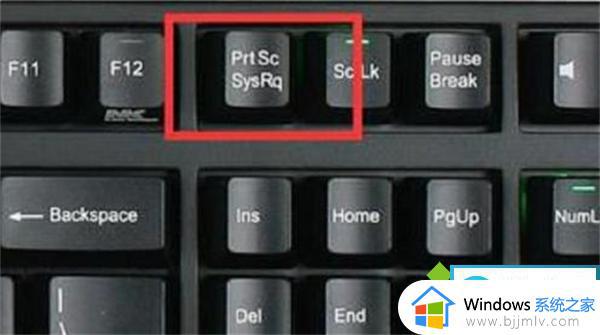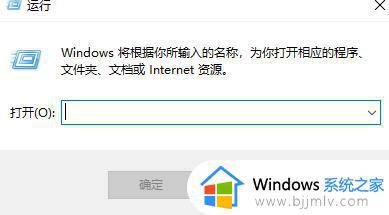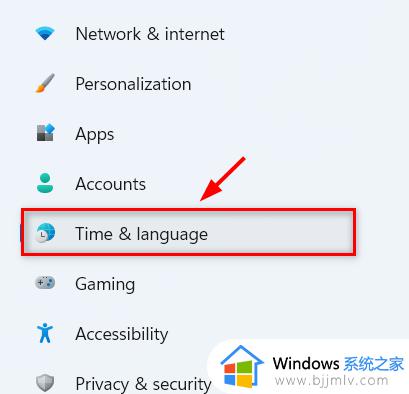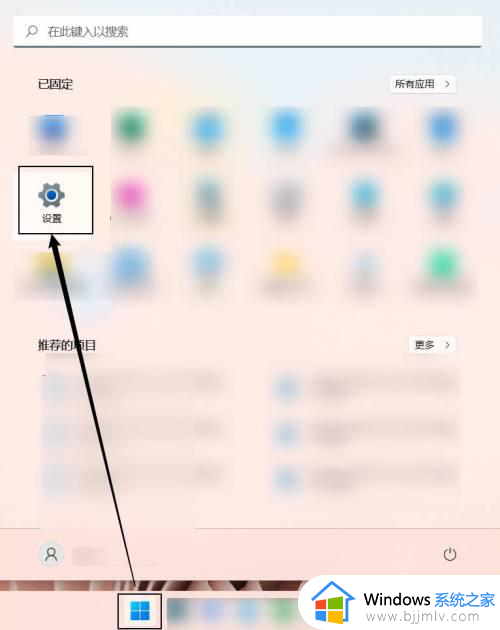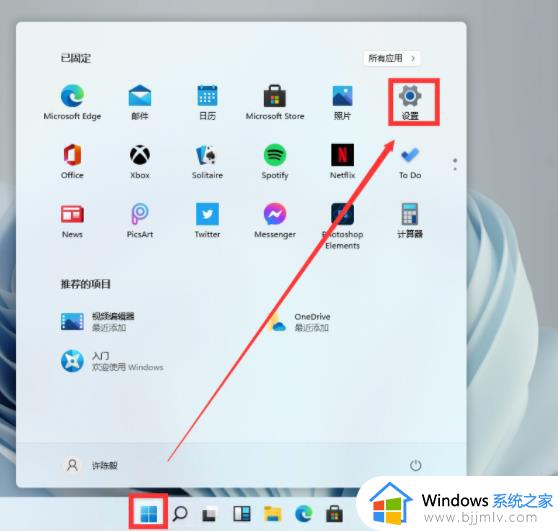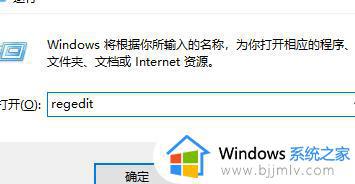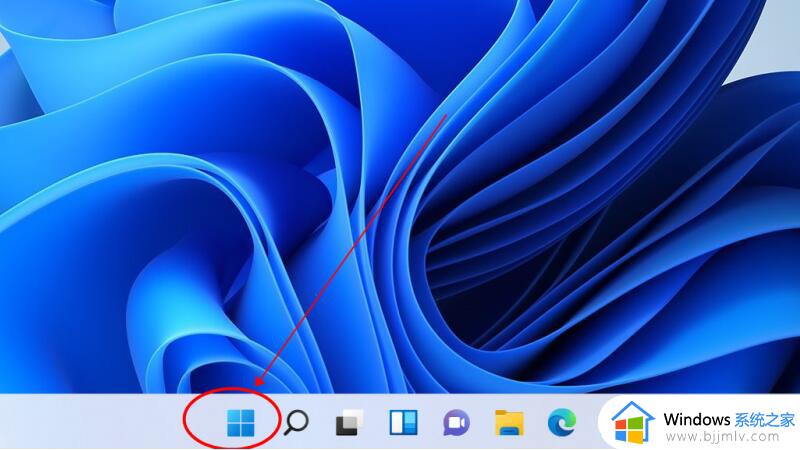windows11怎么区域截图 windows11区域截图的方法
更新时间:2023-07-31 14:16:14作者:skai
在我们的工作、学习上,我们在使用windows11电脑的时候都难免会需要使用到windows11的区域截图功能,但是对于很多电脑新手小白来说,这些操作都不是很熟悉,那么windows11怎么区域截图呢?接下来小编就教给大家windows11区域截图的方法,大家一起来看看吧,希望对你有帮助。
具体方法:
1、首先我们把需要截图的窗口置于顶层,
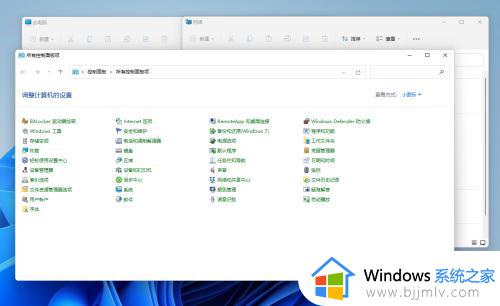
2、然后同时按下快捷键组合【Win】+【Shift】+【S】。
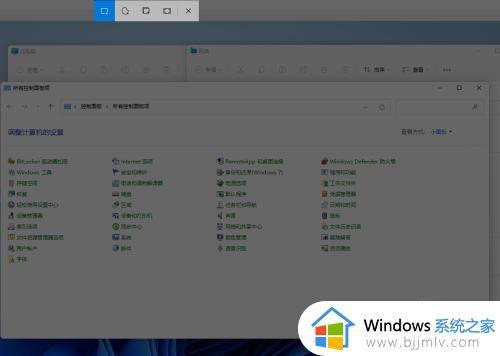
3、接着我们点住鼠标左键拖动来框选需要截图的区域,选中完后松开鼠标。
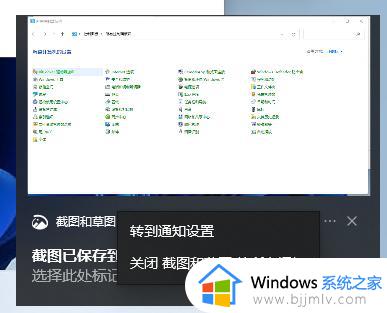
4、此时截图就保存在系统剪贴板上了,这样我们可以将复制到word里或其它地方了。
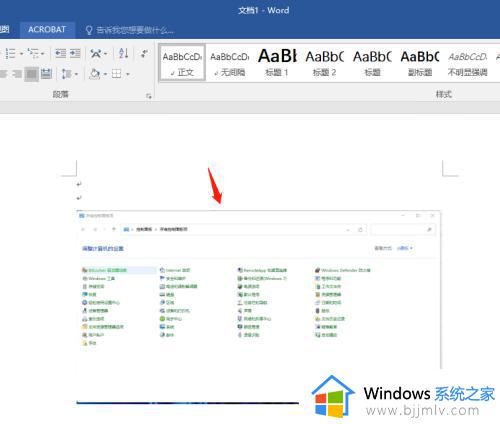
以上全部内容就是小编带给大家的windows11区域截图的方法详细分享啦,小伙伴们如果你们也不清楚windows11的区域截图的话可以参照小编的方法进行操作,希望小编的内容对你们有所帮助。